
Sadržaj:
- Autor John Day [email protected].
- Public 2024-01-30 08:04.
- Zadnja izmjena 2025-01-23 14:37.


Ovdje pokazujemo kako kontrolirati servo iz Arduina bez računala. Korištenje ovog prijenosnog sučelja uvelike ubrzava proces izrade prototipa pri određivanju granica za rotaciju servo -a. Posebno je korisno kada imate mnogo servo pogona, kao i mi.
Ako koristite ovaj Instructable kao dio izmijenjene serije InMoov robota, imajte na umu da je ovo nedovršena verzija upravljačke ploče, montirane na stražnjoj strani robota. Možete ga koristiti kao i mi, kako bismo vam pomogli u određivanju vaših servo ograničenja.
Ako se samo nadate da ćete s našom metodom kontrolirati nekoliko servo pogona za neki drugi projekt, ili samo iz zabave, ovaj Instructable je i dalje za vas, stoga ne napuštajte stranicu! Imajte na umu da neke slike imaju bilješke na sebi, pa pogledajte svaku pojedinačno.
Hajde da počnemo!
Supplies
Ovdje nisu navedene sve zalihe, pročitajte cijelu uputu
- 1 x Arduino Uno
- 1 x modul za napajanje, 5A DC-DC pretvarač stepenastog spuštanja (Koristili smo ovaj modul, ali možete koristiti i nešto poput ovoga)
- 1 x I2C LCD (ovo smo koristili, ali svaki serijski LCD ili praktično bilo koji standardni LCD radi)
- 1 x matrična tastatura 4x4 (na primjer)
- Matična ploča i/ ili perf ploča. Ako koristite perf ploču, trebat će vam igle zaglavlja koje se nalaze ovdje, kao i sva potrebna oprema za lemljenje.
- muški na muški, muški na ženski, ženski na ženski kratkospojnici; razni otpornici, LED diode i žice za matične ploče.
- Neka vrsta podloge. Koristili smo prozirni akril 1/4 . Možete koristiti bilo koji nezapaljiv materijal koji se lako buši.
- Šarke, vijci, matice/vijci, super ljepilo
Korak 1: Podloga



Želite da napravite čvrstu osnovu za svoju elektroniku. Ako ovo radite za Modificirani InMoov robot, morat će smjestiti još jedan Arduino Uno (možda Mega), Raspberry Pi3 i nekoliko matičnih ploča i/ili perf ploča za upravljanje servo/senzorom. Naša osnovna ploča bila je otprilike 7x15 . Možete pogledati gornje fotografije radi općeg izgleda modula. Postavili smo tastaturu i LCD na poklopcu tako da se panel mora otvoriti samo u slučaju kvara, izrade prototipa ili održavanja Kao što vidite, poklopac se šarkira odozdo i zaključava na vrhu pomoću čičaka.
Pokušajte svoje mikrokontrolere organizirati s jedne strane ploče. Modul za napajanje nije dovoljno snažan da pokreće sve vaše servo pogone na dovršenom robotu. U stvari, ne može čak ni pokretati 3 servo servera visokog okretnog momenta tipa koji se koristi u podlaktici bez isključivanja strujnog prekidača za struju. U svakom slučaju, ponuđeni uzorak koda radi samo za jedan servo objekt, tako da možete testirati s ovom postavkom. Postavite ovaj modul blizu kontrolera jer će to biti njihov regulator snage, kao i osigurati napajanje za neke mikro servo sisteme koji ispuštaju nebitnu struju pri zaustavljanju- ali to će biti kasnije …
Postavite LCD i tipkovnicu s vanjske strane poklopca koji koristite ili sa strane, ali blizu Arduina.
Ako ovo radite sami, pokušajte i dalje konfigurirati ploču u sličnom rasporedu. Možda vam neće trebati gornji poklopac, niti će vam trebati 3 ploče- ali komponente moraju biti postavljene na logičan način, poput posljednje fotografije drugog projekta, koja također koristi tastaturu i LCD. Krug na lijevoj strani možete zamijeniti ploču s osnovom ili je potpuno izostaviti.
Korak 2: Testiranje I2C LCD -a i tastature


Sada ćemo nastaviti testirati tastaturu i LCD u isto vrijeme. Uspostavite veze kao što je prikazano na gornjoj slici i pokrenite priloženi kod. Morat ćete preuzeti ZIP biblioteke za liquidCrystal_I2C.h ako ih već nemate; takođe ćete morati da uvezete biblioteke Keypad.h i Wire.h (to se može uraditi u IDE -u).
U prilogu je i datoteka Fritzing. Ne morate još ništa napajati iz modula za napajanje, iako biste mogli ako želite. Arduino će imati dovoljno energije putem USB kabela, pomoću kojeg učitavate kôd.
Kada učitate kôd, LCD bi trebao zatražiti da pritisnete taster na tastaturi; jednom pritisnut, LCD ispisuje pritisnutu tipku. Možda ćete morati da promenite raspored matrice tastature; za objašnjenje pogledajte komentare u kodu.
Korak 3: Kontrola servo upravljača



Sada ćemo napraviti ovaj korak korak dalje i dodati servo. Morate ga spojiti na digitalni pin 10, kako je postavljeno u kodu, ili ga možete promijeniti prema svojim potrebama. Sledite gornji dijagram Fritzinga; isti je kao i prethodni, osim servo servera, RGB zajedničke katodne LED diode i zujalice. Posljednja dva se koriste za dopunu korisničkog sučelja- upozorenja i status bit će prikazani na LED diodi i kroz zvučni signal. Gore vidimo kako koristimo dovršeni servo tester za postavljanje ograničenja za InMoov robotsku podlakticu i šaku.
Preuzmite priloženi kôd i pokrenite ga. Pritiskom na A otvara se info panel; sve ostalo treba biti samo po sebi razumljivo.
U ovom trenutku možete koristiti modul za napajanje za zasebno napajanje servo; pogotovo ako postoji velika vjerojatnost da će servo dosegnuti struju zaustavljanja.
Ako želite, možete montirati zujalicu i LED diodu na perf ploču, kao što je prikazano gore. Ovo je korisno jer će kasnije poslužiti kao probojna ploča za servo pogone, i sveukupno je urednije.
Pokušajte unijeti vrijednost veću od 180 stupnjeva za servo- pogledajte što se događa!
Korak 4: Dovršen proizvod

Ovim ručnim sučeljem sada možete upravljati servo pogonima. Ovdje se spominju neki savjeti.
Rješavanje problema:
-LCD ne radi: provjerite sve veze i jeste li inicijalizirali LCD s ispravnim brojem redova i oznakama
-Tipkovnica ne radi: provjerite veze
-Tipkovnica radi, ali se ispisuju pogrešni brojevi: ovdje imate dvije alternative. Matricu možete ponovo označiti oznakom u kodu (tj. Ako ispisujete A umjesto 1, promijeniti oznaku 'A' na '1') ili možete ponovo postaviti ožičenje, vodeći računa da sve žice idu do desne igle na Arduinu.
-LED ne radi: Provjerite koristite li LED sa zajedničkom katodom (zajedničko uzemljenje). U suprotnom možete pretvoriti sve signale koje mu šaljete (tj. Promijeniti VISOKO na NISKO) i spojiti zajedničku anodu na +5V.
Uskoro ćemo objaviti kratki Youtube video koji demonstrira karakteristike ovog uređaja; kao i cijeli niz o izgradnji našeg Modificiranog InMoov robota. Više o originalnom InMoovu možete pročitati ovdje. Ako je ovaj Instructable uvršten u takmičenje, glasajte za njega! Sve što osvojimo pomoći će nam da ubrzamo projekt, a time i dodatne instrukcije na ovu temu.
Ovaj Instructable je zadnji put uređen 5. listopada 2019.
Preporučuje se:
Napravite vlastiti ESC/Servo tester: 5 koraka

Napravite vlastiti ESC/Servo tester: U ovom malom projektu pokazat ću vam kako izgraditi prilagođeni ESC/Servo tester. Usput ću vam pokazati kako postaviti mjerač vremena za ATmega328P kako biste stvorili potrebni upravljački signal. Na kraju ću dodati taktilne prekidače, potencijal
Servo tester u dva načina: 5 koraka (sa slikama)

Dvorežimski servo tester: Kada kupim novi servo motor, želim brzo provjeriti radi li. Dvorežimski servo tester mi to omogućava za minutu. Servomotori, barem oni jeftiniji koje poznajem, ponekad ne rade kako se očekuje kad stignu: zupčanici skaču, elektron
Servo tester pomoću Ic 555: 4 koraka

Servo tester pomoću Ic 555: u ovom vodiču ću vam pokazati kako napraviti jednostavan servo tester koristeći 555 ic
IC Tester, Op-Amp, 555 Timer Tester: 3 koraka

IC Tester, Op-Amp, 555 Timer Tester: Svi loši ili zamjenski IC-ovi leže uokolo, ali ako su se međusobno pomiješali, potrebno je puno vremena da se identificira loš ili dobar. U ovom članku učimo o tome kako možemo napraviti IC tester, nastavimo
Arduino trostruki servo tester: 6 koraka (sa slikama)
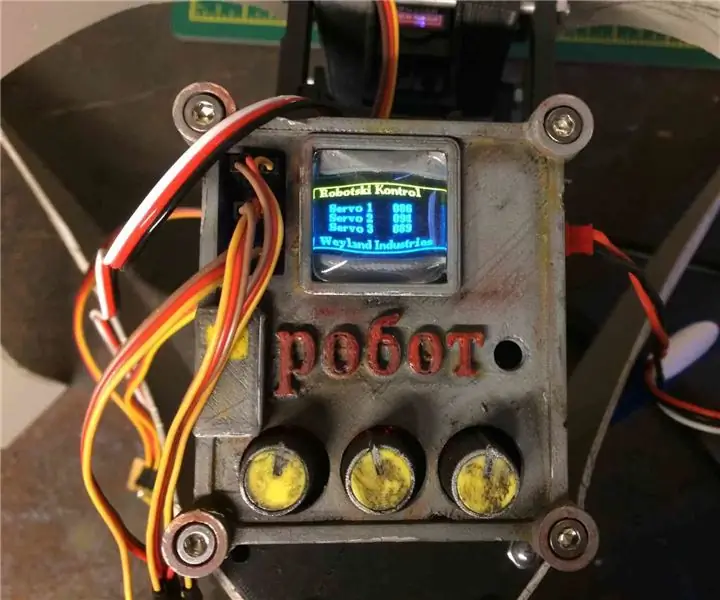
Arduino trostruki servo tester: Trenutno gradim nekoliko hodajućih robota, a sve pokreće više servo pogona. Problem tada nastaje u utvrđivanju opsega kretnji svakog servo opsega raspoloživog kretanja. Osim toga, pokušavam shvatiti koja je to vrsta hoda
